- 返回
- 怎么用u盘重装系统?
怎么用u盘重装系统?重装系统步骤
2018-07-03 17:09作者:haizhen
虽然说现在市面上有很多的一键重装系统,但有的朋友还是习惯用U盘重装系统。那么,怎么用u盘重装系统?要怎么操作呢?相信有的朋友就不知道吧。今天,小编给大家带来U盘重装系统步骤,感兴趣的朋友就不要错过哦。
重装系统步骤
首先,将系统的GHO或备份的GHO文件放到电脑或U盘中。
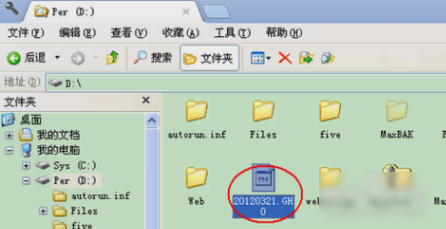
再制作一个启动U盘,这小编之前有些过相关教程,在这就不做详细介绍啦~

制作好启动U盘之后,再设置电脑从U盘启动。按DEL进入BIOS,将里面的“First Boot Device”选择为“USB-ZIP”。然后将U盘插入电脑,因为已经设置从U盘启动,所以开机之后就会自动从U盘启动。
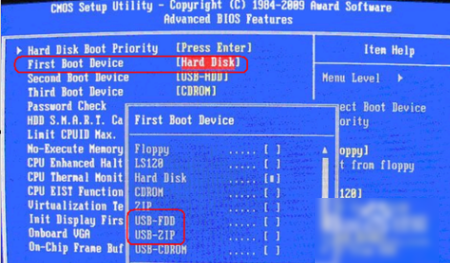
进入U盘界面之后,点第一个“运行Windows PE(系统安装)”。
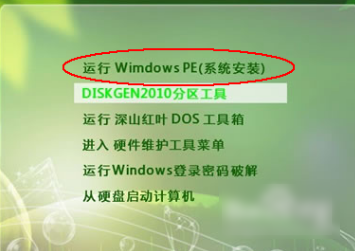
点了之后,启动GHOST程序。
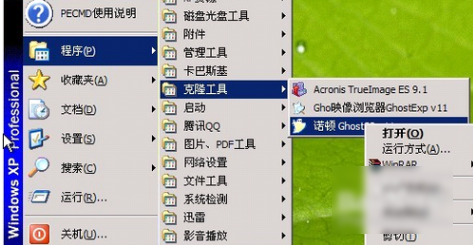
然后点“Local”,再点“Paritition”,再点“From Image”。
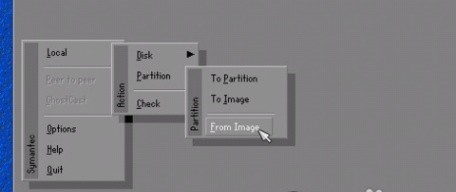
然后,通过按键盘上的Tab键找到GHO文件,再点“Open”。
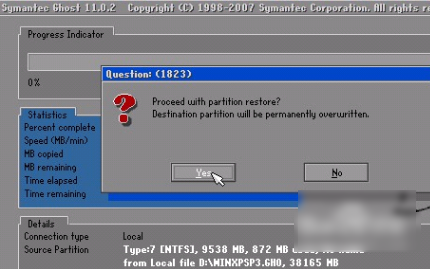
接着,在接下来的窗口中选择要安装系统的硬盘。
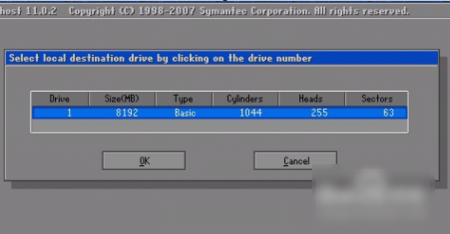
然后,选择要安装系统的分区,选好之后点“OK”。
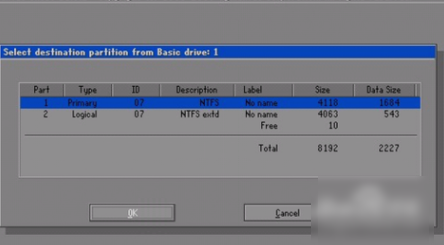
在弹出来的窗口里点“YES”即可。
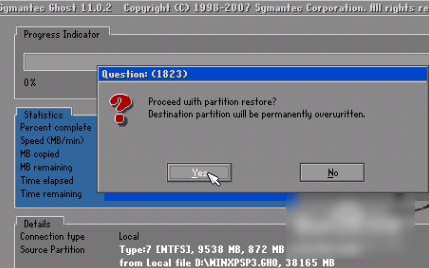
然后就开始重装系统了。
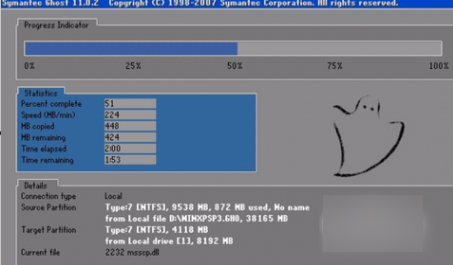
最后安装结束了,就会弹出一完成的对话框,点“Reset Computer”进行重启电脑就大功告成了~~~~
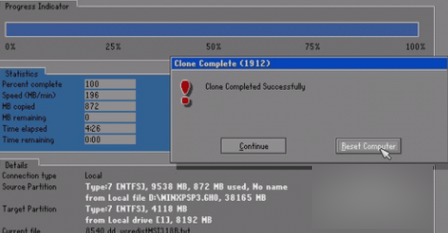
分享给好友:
相关教程
更多